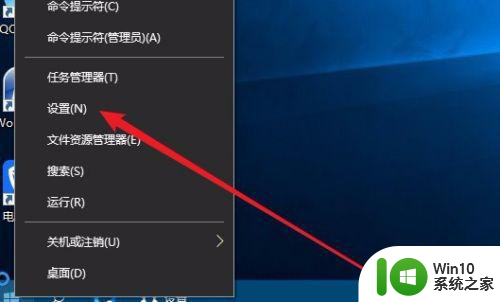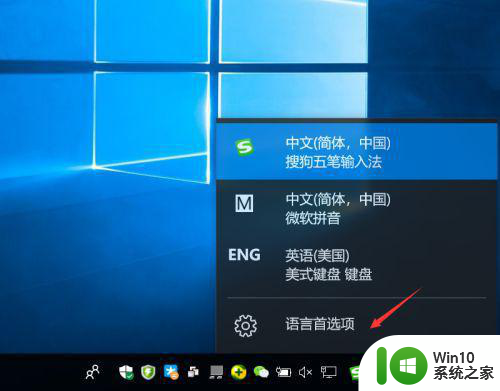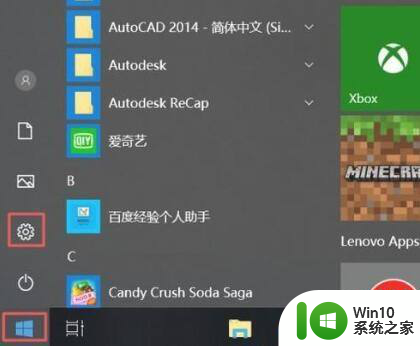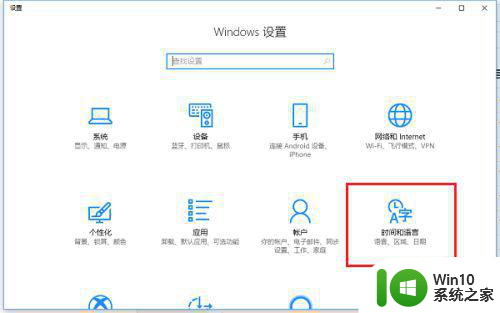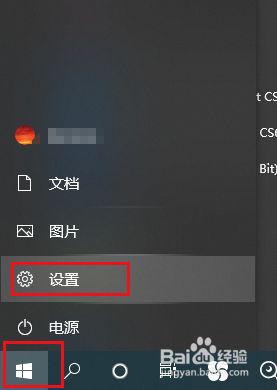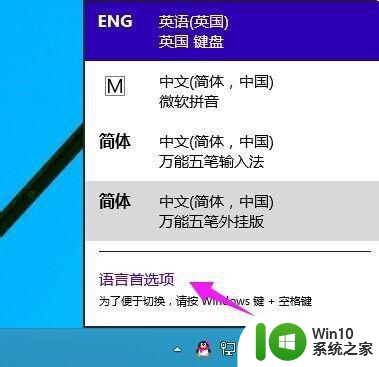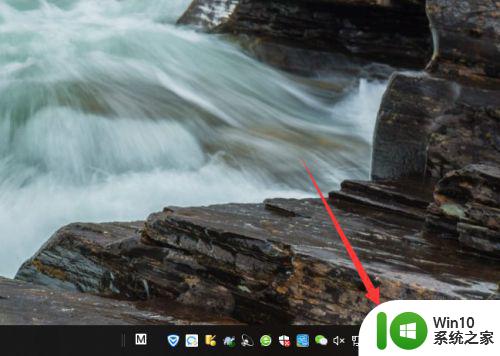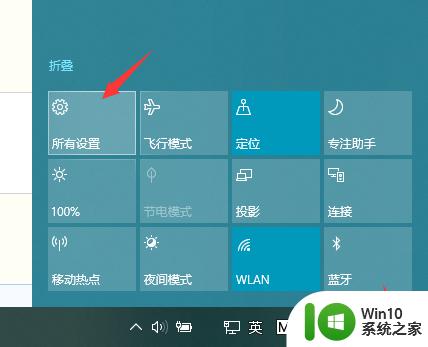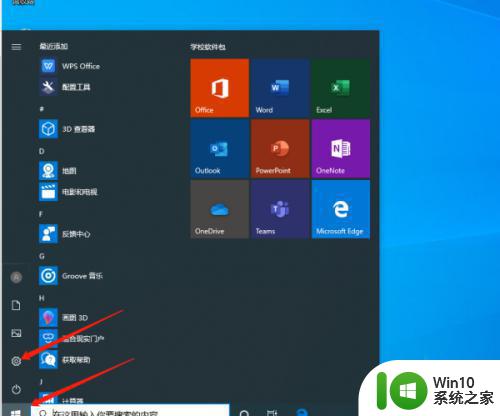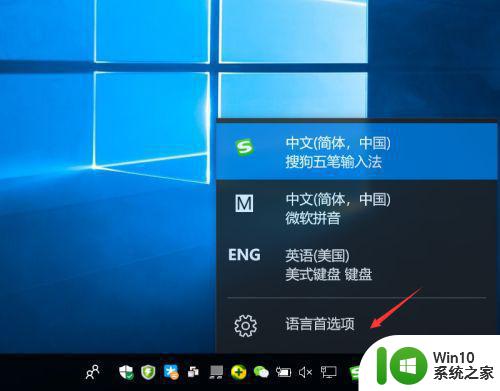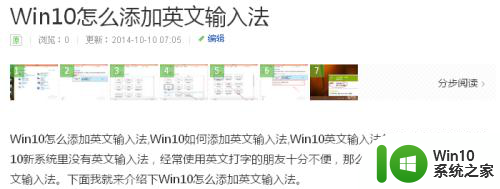window10默认输入法设置为英文怎么改中文 Windows 10如何将默认输入法从英文改为中文
在使用Windows 10操作系统时,有时候我们会遇到默认输入法设置为英文的情况,这给我们的使用带来了不便,如果想要将默认输入法从英文改为中文,其实只需要简单的几步操作就能实现。通过调整系统设置,我们可以轻松地将默认输入法设置为中文,从而方便我们在日常使用中输入中文字符。接下来让我们一起来看看具体的操作步骤吧!
解决方法:
1、在桌面右下角的输入法上单击(右下角的图标为你正在使用的输入法),打开输入法选项,里面有系统正在使用的输入法,选择“语言首选项”。
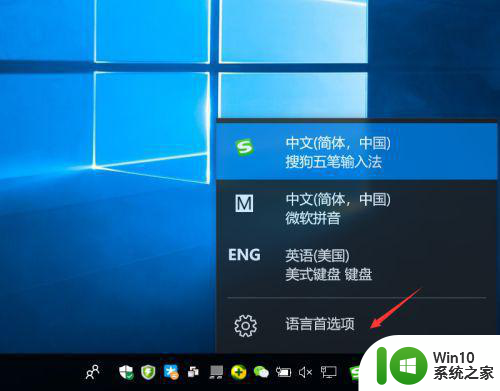
2、在“语言”下,可以看到下面有中文和英文(English)的选项,如果没有的话,请点击“添加语言”进行添加。
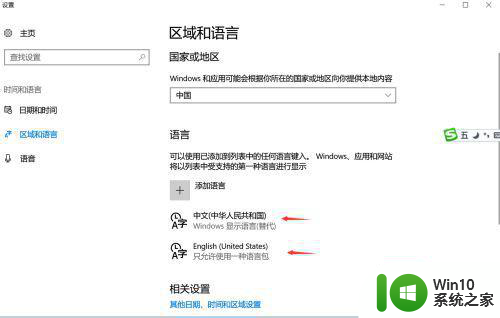
3、如果要设置默认语言为“中文”,就单击“中文(中华人民共和国)”,会出现“设置为默认语言”的按钮,点击即可。
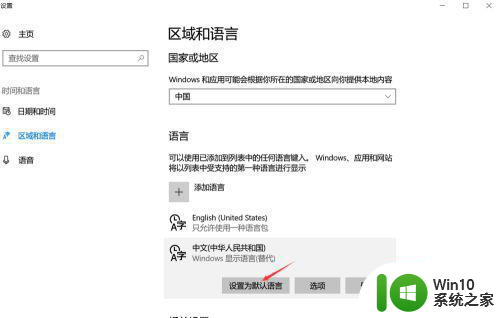
4、如果要设置默认语言为“英文”,就单击“English(United States)”,会出现“设置为默认语言”的按钮,点击即可。

以上就是window10默认输入法设置为英文怎么改中文的全部内容,如果有遇到这种情况,那么你就可以根据小编的操作来进行解决,非常的简单快速,一步到位。